Windows 7でインターネットを利用するためには、ネットワークに接続しなければならない。Windows 7でネットワークに接続するには、コントロールパネルから設定を行う。そこで今回は、Windows 7でネットワークに接続する方法について解説していく。
【Windows 7】「ネットワーク」に接続する方法
 (Image:saksorn kumjit / Shutterstock.com)
(Image:saksorn kumjit / Shutterstock.com) Windows 7でインターネットを利用するためには、ネットワークに接続しなければならない。そこで今回は、Windows 7でネットワークに接続する方法について解説していく。
【手順①】コントロールパネルを開く
Windows 7でネットワークに接続する手順①は、コントロールパネルを開くことだ。Windows 7の画面左下にある「スタートメニュー」をクリックして、メニューの中にある「コントロールパネル」を選択する。
【手順②】「ネットワークとインターネット」を選択
Windows 7でネットワークに接続する手順②は、「ネットワークとインターネット」を選択することだ。「コントロールパネル」を開いたら、「システムとセキュリティ」項目の下に表示されている「ネットワークとインターネット」をクリックする。
【手順③】「ネットワークと共有センター」を選択
Windows 7でネットワークに接続する手順③は、「ネットワークと共有センター」を選択することだ。「ネットワークとインターネット」をクリックしたら、画面の一番上に表示されている「ネットワークと共有センター」をクリックする。
【手順④】「ネットワークの設定の変更」の「新しい接続またはネットワークのセットアップ」を選ぶ
Windows 7でネットワークに接続する手順④は、「ネットワークの設定の変更」の「新しい接続またはネットワークのセットアップ」を選ぶことだ。「ネットワークと共有センター」をクリックしたら、「ネットワークの設定と変更」の下に表示されている「新しい接続またはネットワークのセットアップ」を選ぶ。
【手順⑤】「インターネットに接続します」を選択し「次へ」をクリック
Windows 7でネットワークに接続する手順⑤は、「インターネットに接続します」を選択し「次へ」をクリックすることだ。「新しい接続またはネットワークのセットアップ」を選ぶと、「接続またはネットワークのセットアップ」画面が表示されるので、「インターネットに接続します」を選択して、画面右下にある「次へ」をクリックする。
【手順⑥】「インターネットへの接続」画面が表示されたら「新しい接続をセットアップします」を選択
Windows 7でネットワークに接続する手順⑥は、「インターネットへの接続」画面が表示されたら「新しい接続をセットアップします」を選択することだ。「次へ」をクリックすると、「インターネットへの接続」画面が表示されるので、「今すぐインターネットを参照します」の下に表示されている「新しい接続をセットアップします」をクリックする。
【手順⑦】「ブロードバンド」を選択
Windows 7でネットワークに接続する手順⑦は、「ブロードバンド」を選択することだ。「新しい接続をセットアップします」をクリックすると、「どのような方法で接続しますか?」という画面が表示されるので、「ブロードバンド」をクリックする。
【手順⑧】ユーザー名とパスワードを入力し「接続」をクリック
Windows 7でネットワークに接続する手順⑧は、ユーザー名とパスワードを入力し「接続」をクリックすることだ。
「ブロードバンド」をクリックすると、「インターネットサービスプロバイダーの情報を入力してください」という画面が表示されるので、「ユーザー名」と「パスワード」を入力し、「このパスワードを記憶する」にチェックを入れて、「接続」をクリックする。ここで、「このパスワードを記憶する」にチェックを入れておくと、毎回パスワードを入力する必要がなくなる。
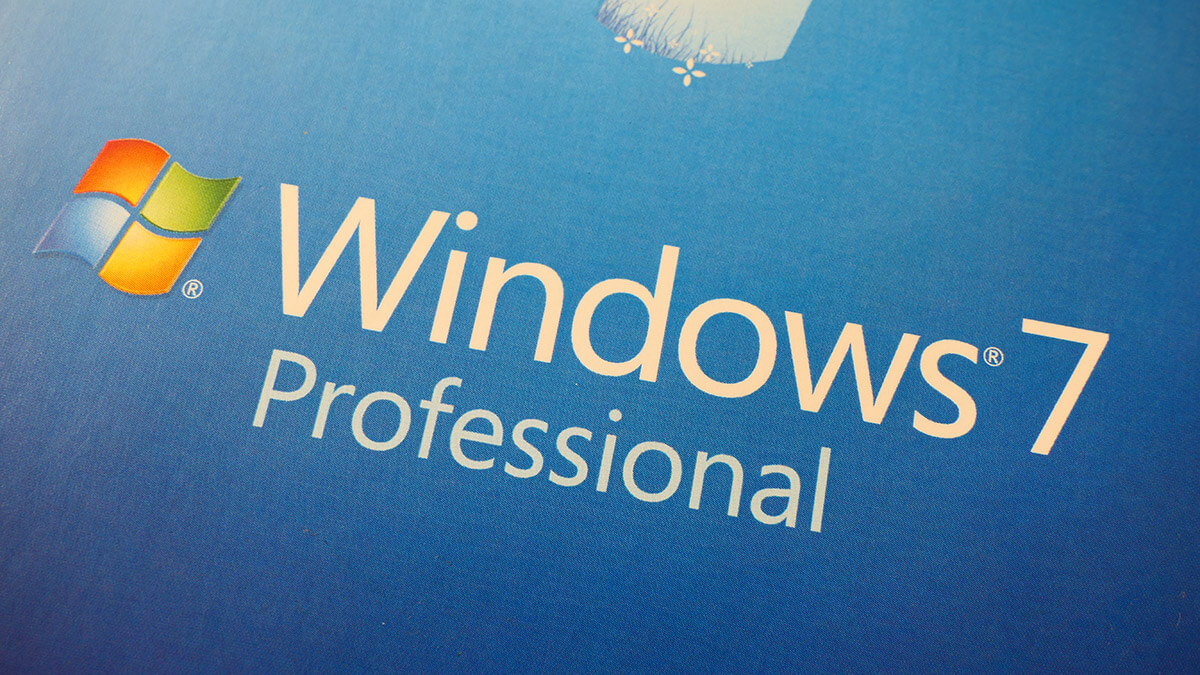 (Image:Friemann / Shutterstock.com)
(Image:Friemann / Shutterstock.com) ここまでは、Windows 7でネットワークに接続する手順について解説したが、「ネットワーク接続」がうまくいかない場合は設定を変更する必要がある。そこでここでは、Windows 7でネットワークの接続設定ができない場合の手順について解説していく。
【手順①】「アダプターの設定の変更」を開く
Windows 7でネットワークの接続設定ができない場合の手順①は、「アダプターの設定の変更」を開くことだ。ネットワークの接続がうまくいかず、「接続に失敗しました」という画面が表示されたら、「接続をセットアップします」をクリックして、画面を閉じる。そして、Windows 7の画面左下にある「スタートメニュー」をクリックして、メニューの中にある「コントロールパネル」を選択し、「ネットワークとインターネット」→「ネットワークと共有センター」→「アダプターの設定の変更」をクリックする。
【手順②】セットアップした接続を右クリックし「プロパティ」を選択
Windows 7でネットワークの接続設定ができない場合の手順②は、セットアップした接続を右クリックし「プロパティ」を選択することだ。「アダプターの設定の変更」をクリックすると、一度、セットアップ設定した接続が表示されているので、右クリックして、「プロパティ」を選択する。
【手順③】「セキュリティ」タブを開き設定を変更する
Windows 7でネットワークの接続設定ができない場合の手順③は、「セキュリティ」タブを開き、設定を変更することだ。プロパティの画面が表示されたら、「セキュリティタブ」を選択し、データの暗号化のところを「暗号化は省略可能」に設定し、「次のプロトコルを許可する」と「暗号化されていないパスワード」にチェックを入れて、「OK」をクリックする。
※サムネイル画像(Image:saksorn kumjit / Shutterstock.com)




